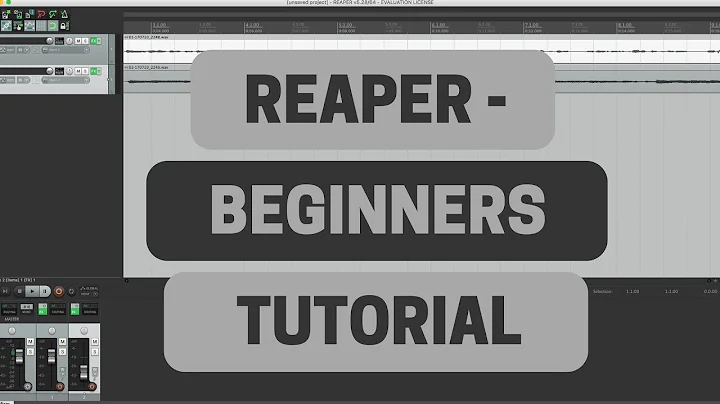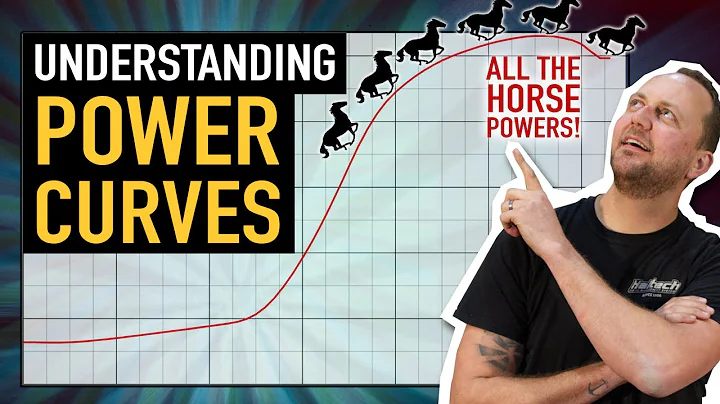如何在Proxmox中部署Linux模板时重置SSH主机密钥
目录
1. 概述 📚
2. 为什么需要重置SSH主机密钥? 📚
3. 使用Cloud Init的复杂性 📚
4. 另一种自动化重置SSH主机密钥的方法 📚
5. 在Proxmox中创建虚拟机示例 🚀
6. 重置虚拟机的机器ID 🛠️
7. 错误的方法:克隆虚拟机并创建模板 ❌
8. 正确的方法:使用systemd unit文件 🔑
9. 创建包含SSH主机密钥的模板 📦
10. 测试模板是否生成新的SSH主机密钥 ✅
11. 结论 💡
概述
在本文中,我们将介绍一种简单的方法来确保从镜像创建的每个实例都具有其自己的SSH主机密钥。我们将重点介绍如何使用systemd unit文件自动重置SSH主机密钥,以避免使用复杂的Cloud Init。
为了清晰起见,我们将在Proxmox虚拟化平台上创建一个示例虚拟机,并使用Ubuntu服务器作为操作系统。但是,这种方法实际上适用于任何类型的虚拟机或物理机。
为什么需要重置SSH主机密钥?
重置SSH主机密钥非常重要,因为我们绝不希望所有Lenode服务器都具有相同的SSH主机密钥。这样会导致SSH客户端混淆,并可能带来安全风险。
尽管Cloud Init是一个非常受欢迎的解决方案,但如果您不想学习其复杂性,还有另一种自动化重置SSH主机密钥的方法。
接下来,我将向您展示这种方法以及如何在Proxmox中创建虚拟机的示例。
使用Cloud Init的复杂性
Cloud Init是一种常用的解决方案,用于在创建实例时自动化配置虚拟机。它既强大又功能丰富,但学习和使用Cloud Init可能有一定的复杂性。因此,在本文中,我们提供了一种替代方法,以便您可以轻松地重置SSH主机密钥。
另一种自动化重置SSH主机密钥的方法
与复杂的Cloud Init不同,我们将使用systemd unit文件自动重置SSH主机密钥。这种方法非常简单且易于实施,同时也能确保每个实例都具有独立的SSH主机密钥。
接下来的部分,我将向您展示如何在Proxmox中创建虚拟机的示例,并为您提供逐步说明。
在Proxmox中创建虚拟机示例
在此示例中,我将使用Proxmox集群创建一个虚拟机。请确保您已在Proxmox上创建了VM,并根据您自己的需求进行配置。
以下是在Proxmox上创建虚拟机的步骤:
- 打开Proxmox集群面板。
- 在第一个主机(例如pve1)上创建虚拟机。
- 设置VM ID。建议选择一个较高的ID,以确保与现有虚拟机不冲突。
- 选择Ubuntu服务器作为操作系统。
- 选择正确的ISO镜像。
- 配置虚拟机的CPU核心数和内存大小。
- 启动虚拟机并安装Ubuntu服务器。
请注意,此示例是基于Proxmox平台的,但您可以根据自己的平台和需求创建虚拟机。
重置虚拟机的机器ID
在使用systemd unit文件重置SSH主机密钥之前,我们需要重置虚拟机的机器ID。请按照以下步骤执行此操作:
- 登录到虚拟机。
- 使用以下命令检查机器ID文件是否存在:
ls /etc/machine-id。
- 如果机器ID文件存在,请使用以下命令将其清空(不要删除):
sudo truncate -s 0 /etc/machine-id。
通过完成以上步骤,您已成功重置虚拟机的机器ID。
错误的方法:克隆虚拟机并创建模板
在此部分,我将向您展示一种错误的方法来重置SSH主机密钥,即仅克隆虚拟机并创建模板。
请注意,这只是为了演示目的,实际上这种方法是错误的。
以下是错误的方法步骤:
- 关闭虚拟机并将其克隆。
- 克隆后,不对主机密钥进行任何更改。
- 启动克隆的虚拟机。
如果遵循这种错误的方法,您将看到一个SSH错误消息,指示主机密钥是相同的。这不是我们想要的结果。
正确的方法:使用systemd unit文件
为了正确地重置SSH主机密钥并确保每个实例都具有独立的密钥,我们将使用systemd unit文件。
以下是正确方法的步骤:
- 在任何文本编辑器中创建一个新文件。
- 将以下代码复制并粘贴到文件中:
[Unit]
Description=Regenerate SSH Host Keys
Before=ssh.service
[Service]
Type=oneshot
ExecStart=/bin/bash -c 'rm -f /etc/ssh/ssh_host_* && dpkg-reconfigure openssh-server'
ExecStart=/bin/systemctl disable regenerate_ssh_hostkeys.service
[Install]
WantedBy=multi-user.target
- 保存文件并将其命名为
regenerate_ssh_hostkeys.service。
- 使用以下命令更改文件的权限,以确保root拥有该文件:
sudo chown root:root regenerate_ssh_hostkeys.service。
- 将文件移动到
/etc/systemd/system目录中的system子目录中:sudo mv regenerate_ssh_hostkeys.service /etc/systemd/system/。
- 使用以下命令通知systemd重新评估:
sudo systemctl daemon-reload。
现在,您已成功创建并配置了systemd unit文件。
创建包含SSH主机密钥的模板
在执行此步骤之前,请确保您已经对镜像进行了所有所需的更改,例如安装更新、安装您喜欢的软件包等等。一旦将虚拟机转换为模板,就无法撤销转换。
以下是创建包含SSH主机密钥的模板的步骤:
- 在Proxmox集群面板中,右键单击虚拟机并选择“Convert to Template”。
- 确定对于模板进行所有更改后,单击“Yes”。
现在,您已经成功创建了一个包含独立SSH主机密钥的模板。
测试模板是否生成新的SSH主机密钥
为了验证我们的模板是否生成新的SSH主机密钥,请执行以下步骤:
- 克隆模板以创建新的实例。
- 启动新实例并获取其IP地址。
- 使用SSH连接到新实例。
- 检查新实例的SSH主机密钥是否与模板中的密钥不同。
- 如果密钥不同,则成功地创建了新的SSH主机密钥。
通过完成以上步骤,您可以验证我们的模板是否成功地生成了新的SSH主机密钥。
结论
恭喜!通过本文,您已了解如何自动化重置SSH主机密钥并创建具有独立密钥的模板。使用systemd unit文件,您可以轻松地确保每个实例都具有其自己的SSH主机密钥,而无需学习复杂的Cloud Init。
如果您对此内容有任何疑问或意见,请在评论中分享。谢谢收看本视频,希望对您有所帮助!
 WHY YOU SHOULD CHOOSE Proseoai
WHY YOU SHOULD CHOOSE Proseoai